
Մեթոդ 1: Թեժ ստեղն
Ավելի արագ բացելու «Էջանիշի կառավարիչը», որում պահվում են բոլոր պահպանված կայքերը, կարող եք առանց հիմնական համադրությամբ: Միեւնույն ժամանակ, սեղմեք Ctrl + Shift + O (տառը, որը լատինական դասավորության մեջ է) եւ նոր դիսպետչերը կհայտնվի նոր ներդիրում: Այնտեղ կարող եք թղթապանակներ դիտել էջանիշներով, կառավարել դրանցից յուրաքանչյուրը եւ գնալ պահպանված URL- ի երկայնքով:
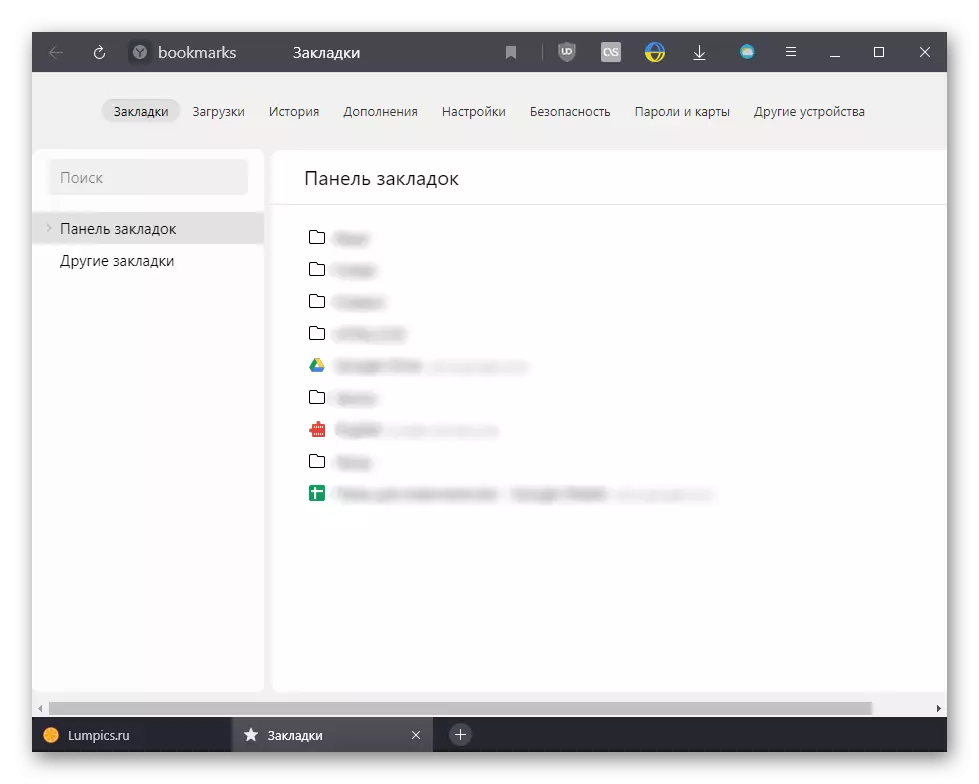
Հատկանշական է, որ միշտ չէ, որ հիմնական համադրությունը հարուցում է. Գործող համակարգում աշխատող որոշ ծրագրեր եւ զննարկչի նկատմամբ ավելի բարձր առաջնահերթություն ունենալը կարող է ընդհատել: Օրինակ, դա տեղի է ունենում ՀՀ դրամ վիդեո քարտի վարորդի հետ, որտեղ Ctrl + Shift + O- ն նշանակում է վիճակագրության արդյունք, այդ իսկ պատճառով տաք բանալին կբացի այն, եւ ոչ թե «Էջանիշի կառավարիչը», քանի որ վարորդն աճել է առաջնահերթություն վեբ դիտորդի նկատմամբ:
Մեթոդ 2. Զննարկչի ընտրացանկ
Երբ առաջին մեթոդը ոչ մի պատճառով հարմար չէ, կարող եք նաեւ օգտագործել «Menu անկ», որտեղ կա «էջանիշներ» բաժինը: Մկնիկը այս տողի վրա մկնիկի կուրսորը եւ բացվող ընտրացանկից կամ գնացեք «Էջանիշի մենեջեր»,

Կամ օգտագործեք մի քանի էջանիշների ցանկը:
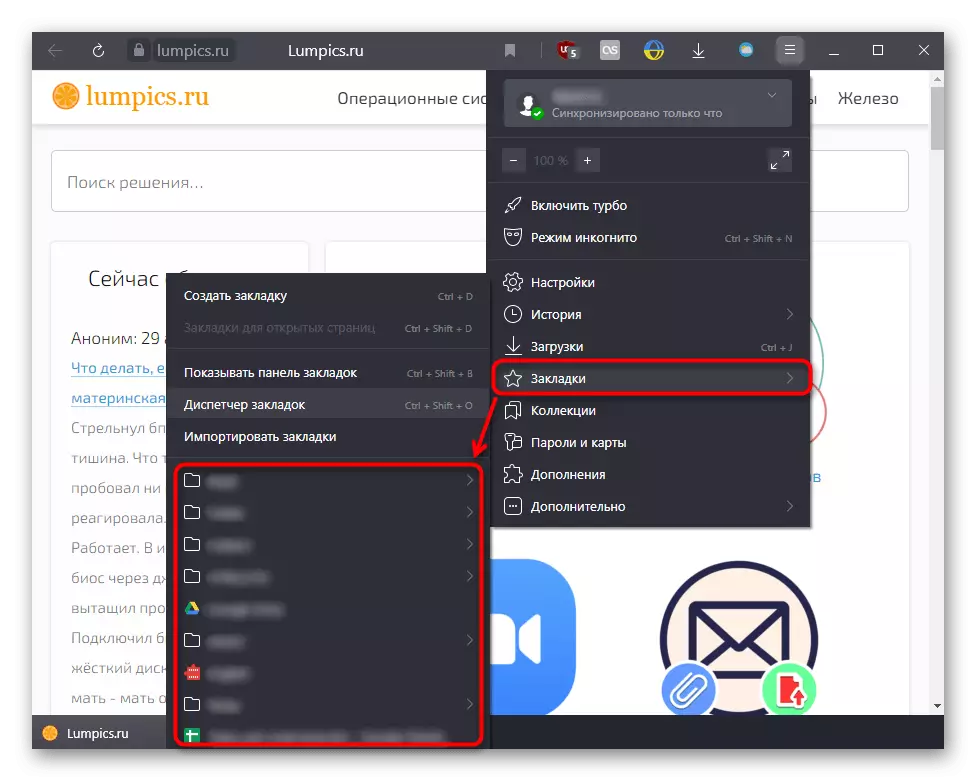
Մեթոդ 3. Անցում այլ բաժիններից
Պետք չէ մոռանալ, որ դուք կարող եք արագ գնալ էջանիշներ, այս պահին `համակարգի ընտրացանկի այլ բաժիններում, օրինակ,« Կարգավորումներ »,« Ներլցումներ »,« պատմություններ »: Զննարկիչը միշտ ցուցադրում է վահանակը վերեւից, որտեղ հեշտությամբ անցնել համակարգի այլ էջերին:

Մեթոդ 4. Կողմնակի վահանակ
Նրանք, ովքեր օգտագործում են կողային գիծը, կարող են հարմարավետորեն զանգահարել էջանիշների վահանակը `սեղմելով դրա համար նախատեսված կոճակը: Ավելի լավ է, քան վերեւից (հորիզոնական) այս էջանիշների վահանակը, քանի որ այժմ գրեթե բոլոր մարդիկ մոնիտորներ ունեն լայնաշերտ լայնություններ, իսկ ուղղահայաց շերտերը, տեղերը դիտելու համար: Բացի այդ, էջանիշների կողային վահանակի ֆունկցիոնալությունը ավելին է: Կտտացրեք կոճակը աստղանիշով, կոմպակտ «Bookmark Manager» - ը բացելու համար, որն ունի նաեւ որոնման դաշտ:

Եվ եթե չունեք կողային գիծ, բայց զննարկիչը թարմացվում է, կտտացրեք «Menu անկ» կոճակը եւ անցեք «Կարգավորումներ»:
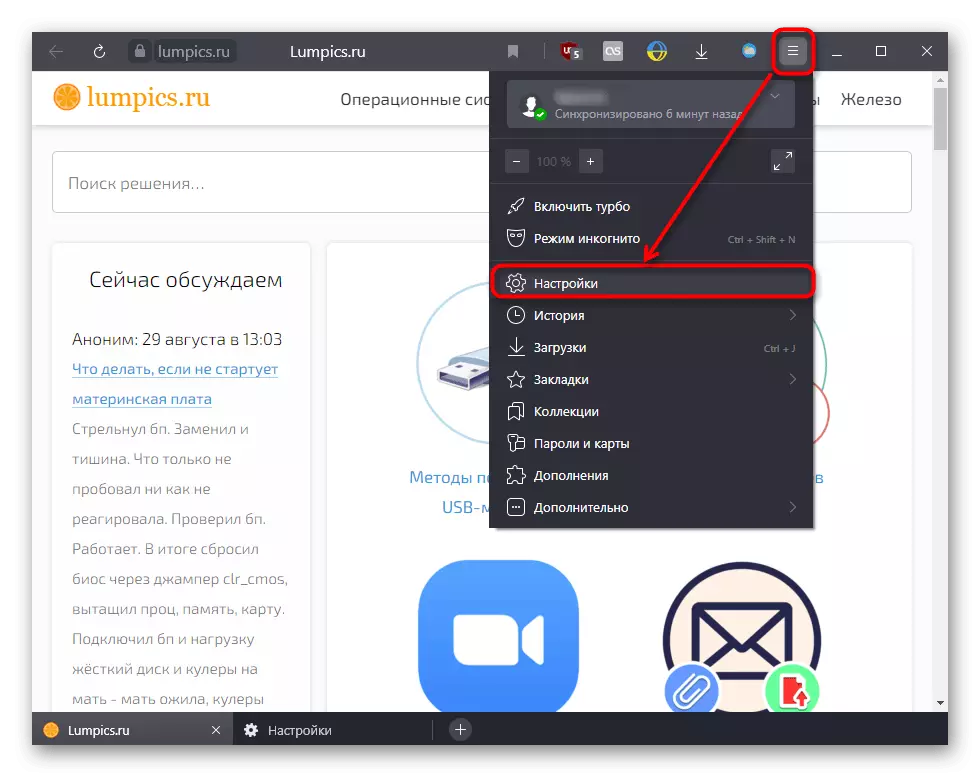
Այստեղ գտեք «Sidebar» բլոկը եւ ստուգեք միեւնույն ժամանակ առկա կետի կողքին գտնվող տուփը. «Pages ուցադրել էկրանին կողային գոտին»: Առկա կլինի դրա ցուցադրման ընտրանքների ցուցակը, որից պետք է ընտրեք համապատասխան:

Մեթոդ 5. Միացնելով վերին վահանակը
Եթե դուք դեռ նախընտրում եք դասական տարբերակը Հասցե տողի ներքո գտնվող հորիզոնական վահանակի տեսքով, ապա դա կարող եք միացնել այն համաձայն ստորեւ նշված հղման ցուցումների, որտեղ ցուցադրվում են դրա գործողության տարբերակները:
Կարդացեք ավելին. Միացնել էջանիշների վահանակը Yandex.Browser- ում
Newbies- ը պարզապես հասնելով Yandex.Browser- ին, նաեւ խորհուրդ է տալիս կարդալ մի քանի այլ հոդվածներ, որոնք կօգնեն չկորցնել էջանիշերը այս վեբ զննարկչի կատարման հետ կապված խնդիրների դեպքում:
Կարդալ ավելին:
Էջանիշերը պատճենելով Yandex.Bauser- ից
Տեղադրեք Yandex.bauser- ը էջանիշների պահպանմամբ
